Модуль позволяет настроить обмен данными между СУБД Microsoft SQL Server и ELMA365. С помощью запросов на языке SQL вы сможете извлекать информацию, хранящуюся в СУБД и связанных с ней источниках, добавлять записи в базу данных и т. д.
Например, интеграция позволяет получать документы и файлы из системы электронного документооборота для дальнейшей обработки в ELMA365. Затем вы можете отправлять сведения о документах из ELMA365 во внешнюю базу данных, например, обновлять их статус.
начало внимание
Модуль доступен для поставок On-Premises, а также для SaaS Enterprise начиная с версии 2024.10.
конец внимание
При установке модуля в дизайнер бизнес-процессов добавляется специальный графический элемент для отправки запросов в Microsoft SQL Server. Вы можете включить этот блок в любой пользовательский процесс, где требуется взаимодействие со сторонней системой. После выполнения запроса в ELMA365 поступает ответ в формате JSON-строки, из которой можно извлечь данные для дальнейшей работы.
Загрузить модуль из каталога ELMA365 Store и настроить его могут пользователи, включённые в группу Администраторы.
Установить модуль
Для импорта модуля:
- Перейдите в раздел Администрирование > Модули.
- Нажмите + Модуль, а затем Скачать.
- В открывшемся каталоге ELMA365 Store установите MS SQL Gateway.
- Поскольку модуль является платным, после пробного периода его необходимо активировать таким же образом, как бизнес‑решения из каталога. Для этого перейдите в раздел Администрирование > Управление лицензиями и напротив названия модуля нажмите кнопку Активировать.
- В открывшемся окне скопируйте Регистрационный токен решения и передайте его менеджеру ELMA365.
- Укажите предоставленный ключ активации решения в форме и нажмите Активировать.
Настроить модуль
Подготовьте модуль к работе:
- Перейдите в Администрирование > Модули > MS SQL Gateway.
- На странице модуля укажите строку подключения к Microsoft SQL Server. Варианты формирования строки представлены на сайте connectionstrings.com.
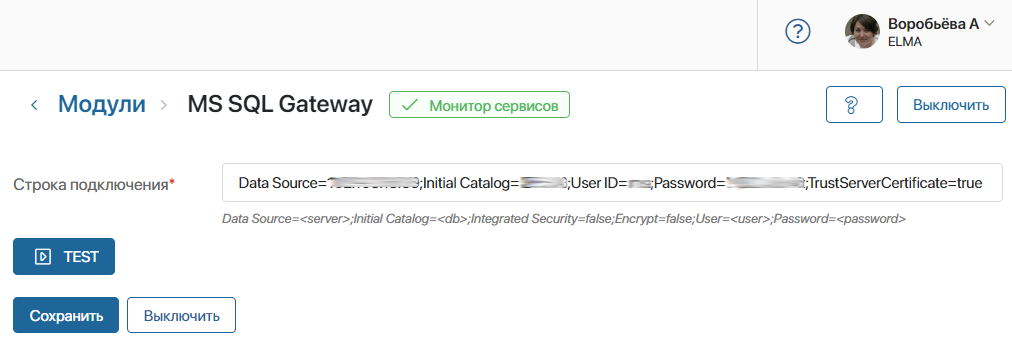
Важно: в строке подключения всегда нужно явно указывать имя пользователя и пароль SQL Server с помощью свойств User ID и Password. Аутентификация через Windows не поддерживается в модуле, поэтому включать свойство Integrated Security нельзя.
- Нажмите кнопку TEST, чтобы проверить подключение. Отобразится ответ сервера в виде JSON‑строки, в которой указана успешность запроса, версия Microsoft SQL Server и версия модуля.
- Нажмите Сохранить.
Теперь вы можете использовать в бизнес-процессах графический элемент Запрос в MS SQL. Подробнее о том, как настроить взаимодействие с сервером, читайте в статье «Настроить отправку запросов в Microsoft SQL Server».